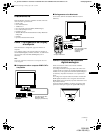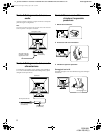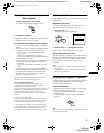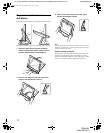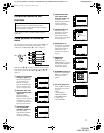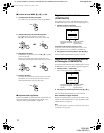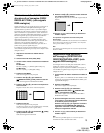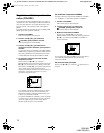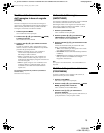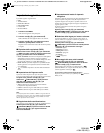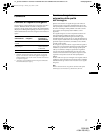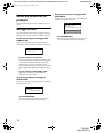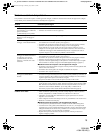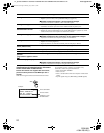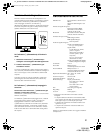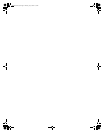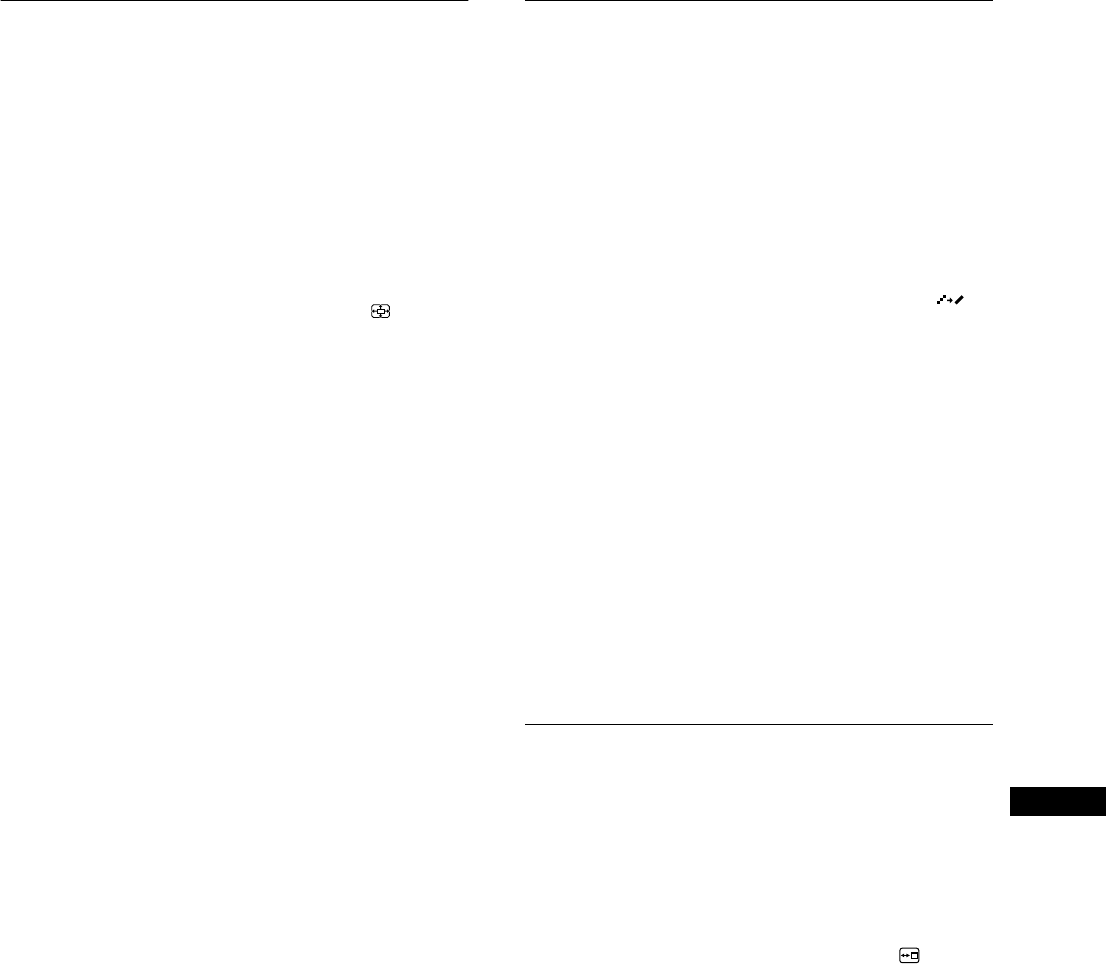
15
G:\_Upload\4084256121\4084256121SDMM61AEP\06IT-SDMM61AEP\05IT02BAS-UC.fm
masterpage:Destra
SDM-M61
4-084-256-12(1)
IT
Modifica delle dimensioni
dell’immagine in base al segnale
(ZOOM)
Il monitor è configuratoinmododamostrarel’immagine a
schermo intero, indipendentemente dal modo dell’immagine o
dalla risoluzione predefiniti. È inoltre possibile visualizzare
l’immagine con il formato e la risoluzione effettivi.
1
Premere il pulsante MENU.
Viene visualizzato il menu principale.
2
Premere i tasti M(+)/m(–) per selezionare (ZOOM)
e premere il tasto OK.
Viene visualizzato il menu ZOOM.
3
Premere i tasti M(+)/m(–) per selezionare il modo
desiderato.
I segnali con risoluzione 1280 × 1024 riempiono l’intero
schermo; in tal caso, la funzione ZOOM non è disponibile a
prescindere da queste impostazioni.
• FULL2: il segnale di ingresso viene visualizzato a
schermo intero, indipendentemente dal modo
dell’immagine o dalla risoluzione.
• FULL1: il segnale di ingresso viene visualizzato nel
formato effettivo. Pertanto, nella parte superiore e in
quella inferiore dell’immagine può apparire una barra nera
a seconda del segnale.
• REAL: il segnale di ingresso viene visualizzato con la
risoluzione effettiva. I segnali Sub-SXGA vengono
visualizzati al centro dello schermo delimitati da un
riquadro nero.
Per ripristinare l’impostazione predefinita (visualizzata a
schermo intero)
Selezionare “FULL2” al punto 3.
Uniformità dell’immagine
(SMOOTHING)
Se l’immagine visualizzata nei modi FULL2 o FULL1 di ZOOM
non è uniforme, utilizzare la funzione di uniformità
dell’immagine. Notare come i segnali con risoluzione 1280 ×
1024 vengano visualizzati soltanto in modo REAL e come la
funzione SMOOTHING non sia possibile.
1
Premere il pulsante MENU.
Viene visualizzato il menu principale.
2
Premere i pulsanti M(+)/m(–) per selezionare
(SMOOTHING) e premere il pulsante OK.
Viene visualizzato il menu SMOOTHING.
3
Premere i pulsanti M(+)/m(–) per selezionare il modo
desiderato.
L’effetto di uniformità diventa più evidente nell’ordine
TEXTtSTANDARDtGRAPHICS.
• TEXT: rende i caratteri più chiari (questo modo è ideale
per le applicazioni basate su testo).
• STANDARD: effetto di uniformità standard (predefinito
in fabbrica).
• GRAPHICS:rendel’immagine più nitida (questo modo è
ideale per software su CD-ROM come immagini
fotografiche o illustrazioni).
Nota
Se si imposta il menu ZOOM su REAL, il menu SMOOTHING non è
disponibile.
Modifica della posizione dei menu
(POSIZ MENU)
Se il menu visualizzato copre l’immagine sullo schermo, la
posizione del menu può essere cambiata.
1
Premere il tasto MENU.
Sullo schermo appare il menu principale.
2
Premere i tasti M(+)/m(–) per selezionare (POSIZ
MENU), quindi premere il tasto OK.
Viene visualizzato il menu POSIZ MENU.
3
Premere i tasti M(+)/m(–) per selezionare la
posizione desiderata.
Esistono tre posizioni per la parte superiore dello schermo, tre
per la parte inferiore e una per la parte centrale.
05IT02BAS-UC.book Page 15 Monday, July 2, 2001 2:33 PM